こんにちは。令和最初の投稿です。
今回の記事ではUbuntuにSRWare Ironブラウザをインストールする方法を紹介していきます。
Google Chromeや派生ブラウザのChromiumと同じ系統のブラウザですが、Googleへの使用統計データや障害レポートといった個人情報を送信しない設計になっています。
プライバシー重視をするユーザーにとっては魅力的なブラウザかもしれません。
SRware IronはUbuntuのソフトウェアカタログには含まれていません。
公式サイトからダウンロードしてインストールする必要があります。
(2019.9.28にアクセスしたら、サイトデザインが新しくなっていました)
ツイッターの公式アカウントで最新情報を確認することもできます。
SRWare Ironとはどんなブラウザか
SRWare Ironの特徴について一覧にまとめてました。
自分は最初にリリースされた2008年から使い続けています。
| リリース年 | 2008年 |
| 利用できるOS | Windows(32bit,64bit) MacOSX (64bit) Android Linux(32bit,64bit=Debian系,その他) |
| 自動アップデート | なし(各自でアップデート情報を確認) |
| アップデート頻度 | 1〜2か月ごと |
上記にもあるように、SRWare Ironは自動アップデートはされないので、定期的に公式サイトを訪問してアップデート状況を確認する必要があります。
公式ツイッターでも更新情報が公開されるので、そちらでもよいでしょう。
公式サイトからダウンロードしてインストールする方法
Ubuntuを含むLinuxにインストールする方法として、公式サイトを利用する場合です。
ダウンロードページの下に
「Iron for Linux: Infos and Download >here<」
と書かれたリンクへ進みます。
すると、最新のヴァージョンが記載されたダウンロードページにたどり着きます。
ページの下へ進むと「Downloads for Debian-based distributions (Debian, Ubuntu, Mint etc.):」という箇所があります。
Debianパッケージ共通のリンクです。
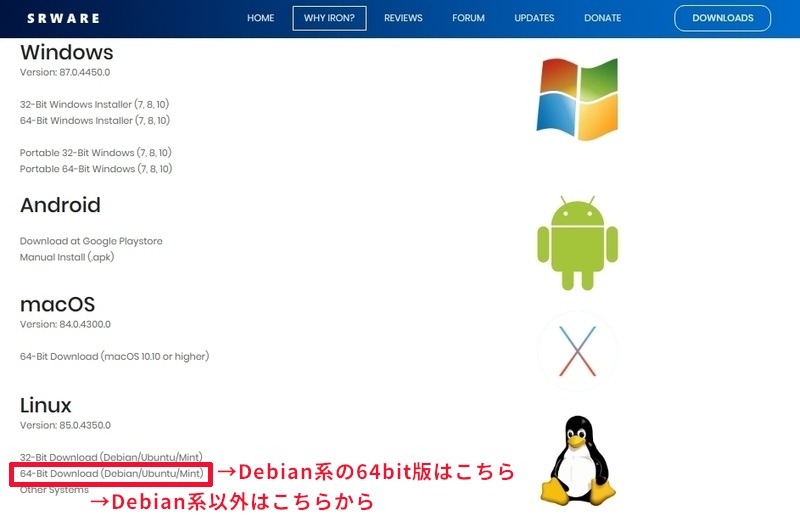
32bitか64bitかを選んでリンクをクリックするとフォルダがダウンロードされます。
あとはダウンロードフォルダにさきほどの「iron64.beb」(64bit版の場合)というフォルダをGdebiパッケージインストーラーでインストールします。
UbuntuソフトウェアやSynapticにあります。「gdebi」と入力すれば表示されます。
新しくダウンロードしてインストールする場合ならこれでOKです。
問題なのは、新しいヴァージョンが登場した際のアップデート方法です。
先にも書いたように、自動アップデートしないので自分でアップデートしないといけません。
公式サイトにいっても最新ヴァージョンが用意されていない場合もあります。
端末からインストールする方法
端末で次のコマンドを入力すると最新ヴァージョンがダウンロードされます。
$sudo wget srware.net/downloads/iron64.deb
参考までに書いておくと、こちらのサイトでもダウンロードができます。

Linux 32(or64)-bitと書いてあるリンクからダウンロードできるのですが、debパッケージではないのでUbuntuを使用しているユーザーは注意しないといけません。
ダウンロードが完了したら、パッケージをインストールします。
88.0からサードパーティのCookieをブロックする機能が追加
ヴァージョン88.0からデフォルトでサードパーティのCookieをブロックする機能が追加されました。
新しいタブを開いた時に下部に
「サードパーティの Cookie をブロックする
オンにすると、サイトは Cookie を使用してあなたをウェブ上でトラッキングできなくなります。一部サイトの機能が使用できなくなる可能性もあります。」
という表示があります。
設定はいつでもオンオフできます。
URLバーの右端にもアイコンがあるので、そこから設定することも可能です。
まとめ
SRWare IorはGoogle Chromeと違って個人情報を送信しないという点でセキュリティ面を重視しているといわれています。
ところが、一部の情報がGoogle側に送信されており、ユーザ側から遮断することはできないということを知りました。
たしかに完全無欠のブラウザが存在するわけではないですから、何かしらの欠点はあるでしょうね。



コメントをどうぞ